Installation du navigateur Microsoft Edge avec Microsoft Endpoint Manager / Intune
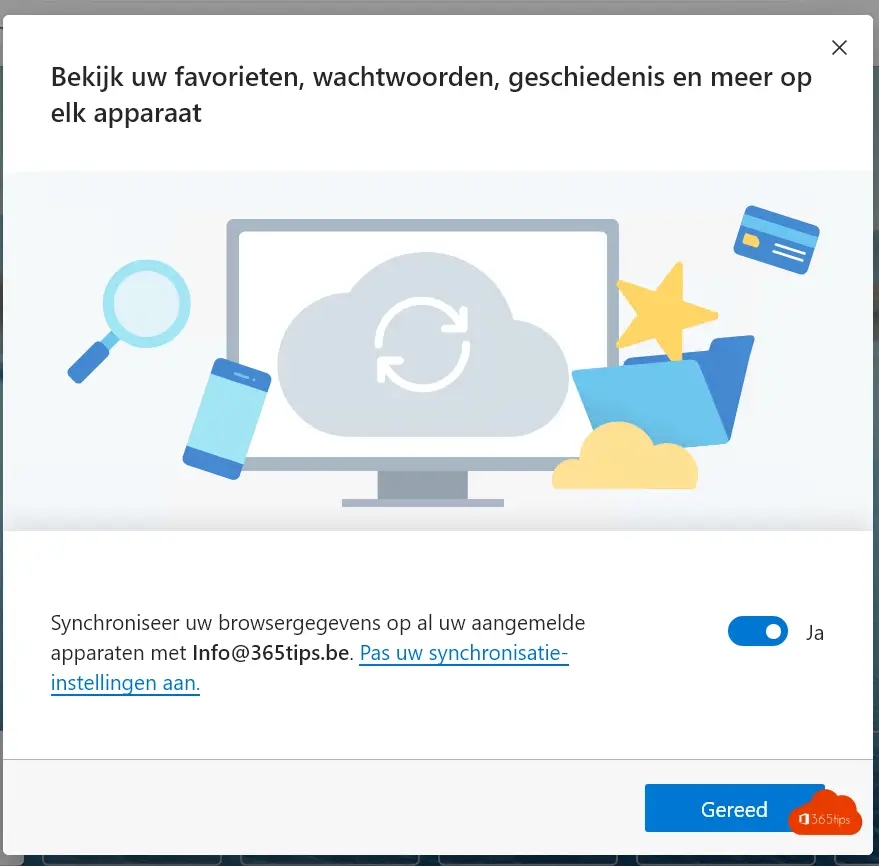
Dans ce blog, découvrez comment déployer Microsoft EDGE avec Microsoft EndPoint Manager.
Microsoft Edge est le nouveau navigateur basé sur le chrome récemment lancé par Microsoft. Les principaux avantages de ce navigateur sont que vous pouvez travailler dans plusieurs fenêtres qui fonctionnent indépendamment les unes des autres. Vous pouvez donc, par exemple, travailler dans 2 Office 365 environnements. Vous pouvez configurer votre compte live privé dans une fenêtre et le compte Office 365 de votre organisation dans l'autre.
En outre, la plus grande caractéristique est que tous les sites web que vous visitez et tous les mots de passe que vous saisissez sont automatiquement stockés dans le nuage. C'est super pratique parce que vous pouvez les emmener avec vous sans action manuelle sur un autre ordinateur. Enfin, c'est plus sûr et moins d'efforts à faire pour s'en souvenir.
Autre aspect important ? Microsoft & Apple se développent bien ensemble. Il est très intéressant de proposer un navigateur EDGE géré à tous les clients Mac afin qu'ils puissent également s'intégrer en profondeur et, par exemple, se débarrasser de l'intégration AD locale. En effet, cette intégration n'était nécessaire que pour le SSO, les serveurs de fichiers, le rayon... et l'histoire moderne de Microsoft résout ce problème à 100 %.
Exigences
- a Office 365 tenant
- Une licence de démonstration avec Intune ou Microsoft 365 Business, F1, E3 ou E5.
- Si vous souhaitez expérimenter vous-même, vous pouvez demander une licence de test ou une licence de démonstration gratuite via cet article de blog.
- Vous pouvez ajouter un ordinateur manuellement via cet article.
Déploiement du navigateur Edge avec Intune
Ouvrir le portail de gestion des appareils
- Surfez sur devicemanagement.microsoft.com
- Ouvrir les applications à gauche
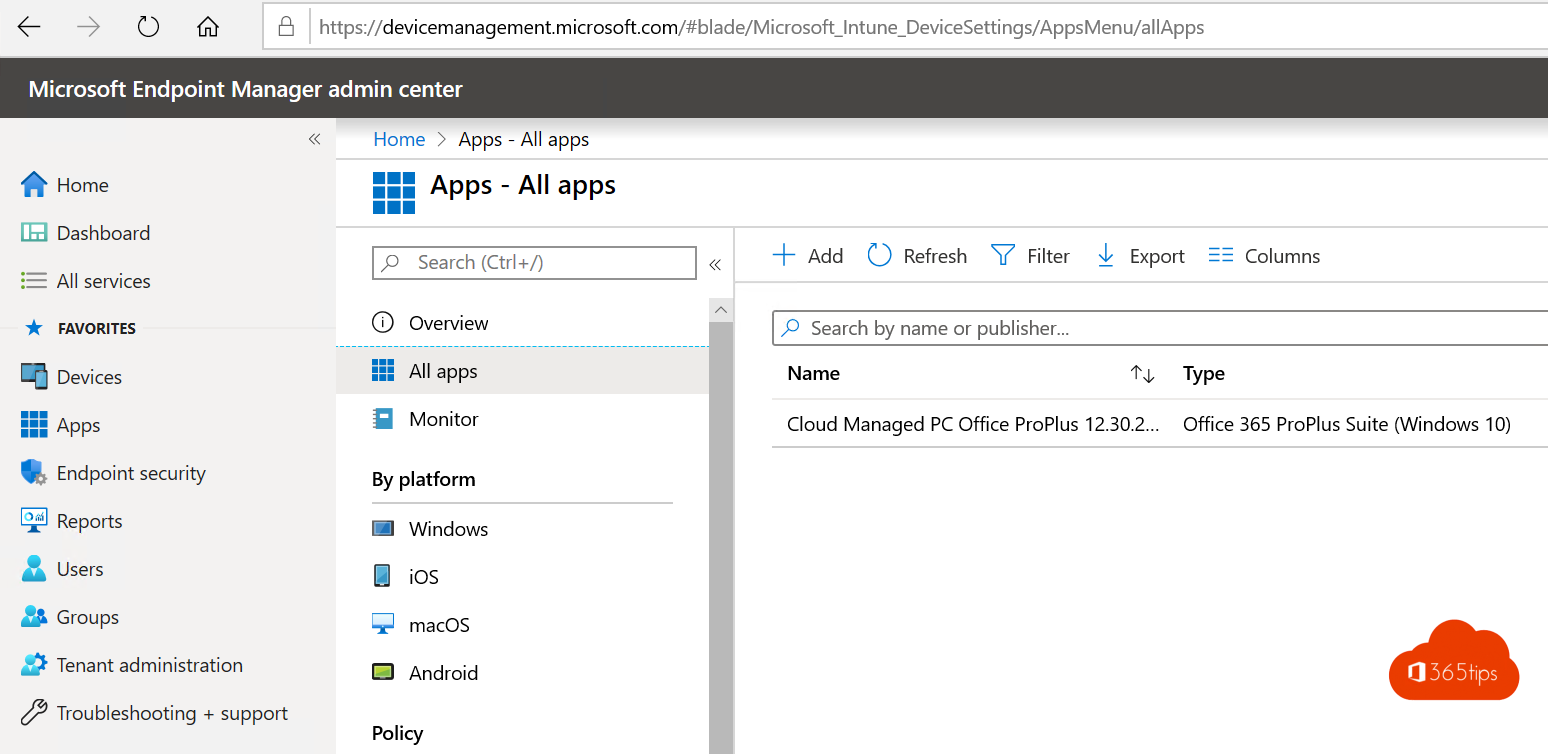
Ajouter une nouvelle application
- Appuyer sur Ajouter
- Appuyez sur Microsoft Edge, version 77 et ultérieure, et sélectionnez Windows 10
- Cliquez sur sélectionner
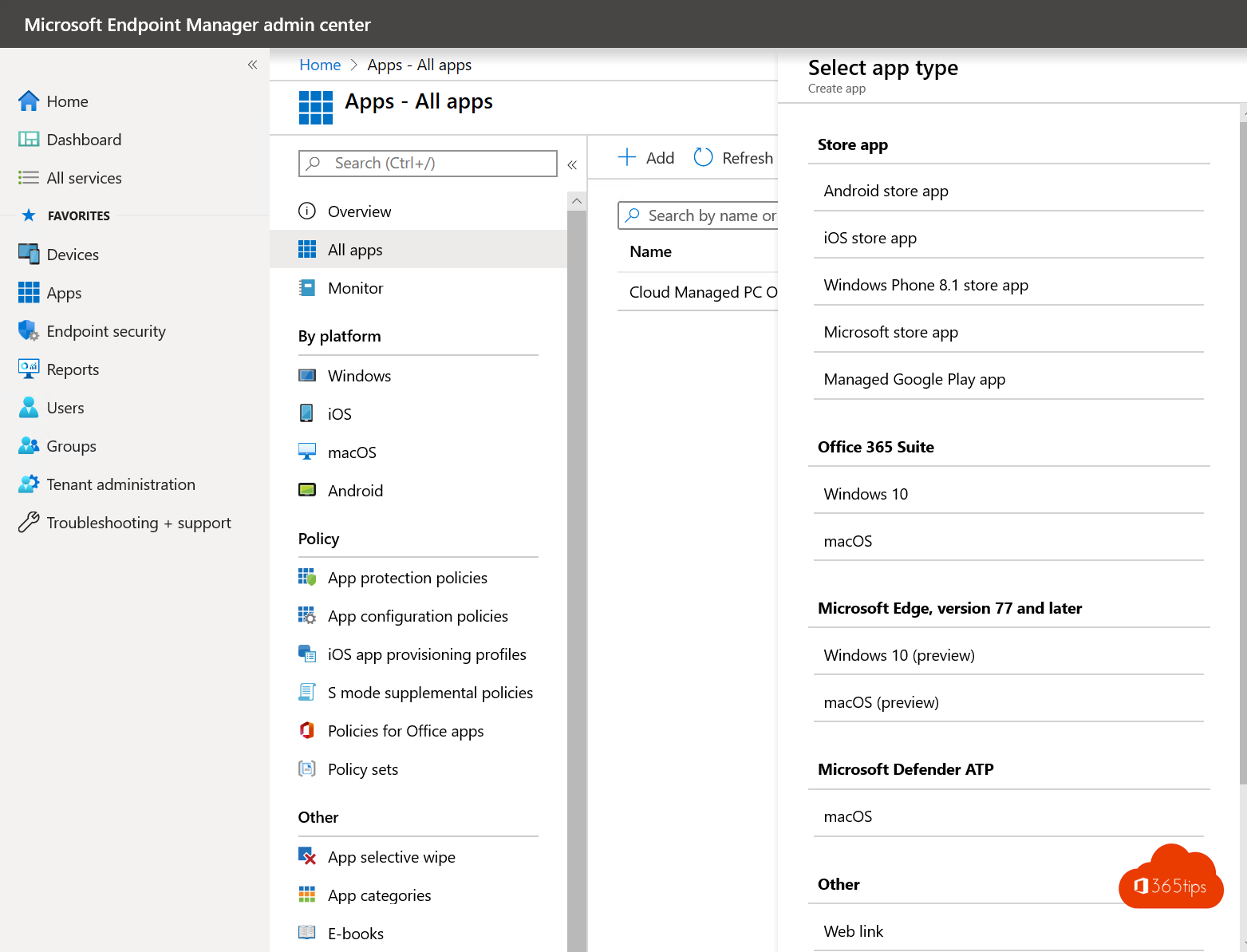
- Tous les champs sont remplis par défaut
- Vous pouvez décider d'afficher ou non cette application dans le portail de l'entreprise .
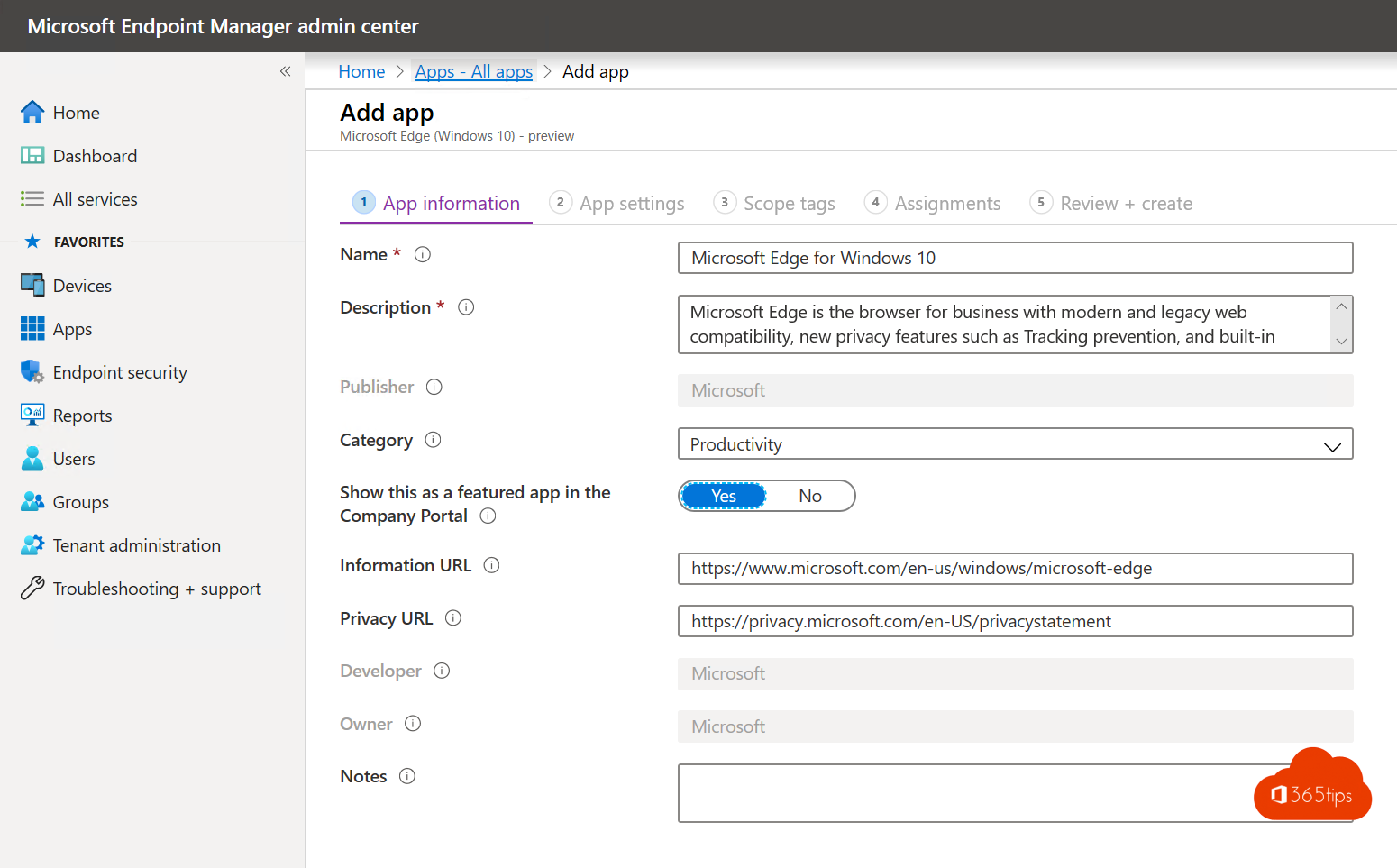
- Choisissez Stable (c'est la version la plus stable)
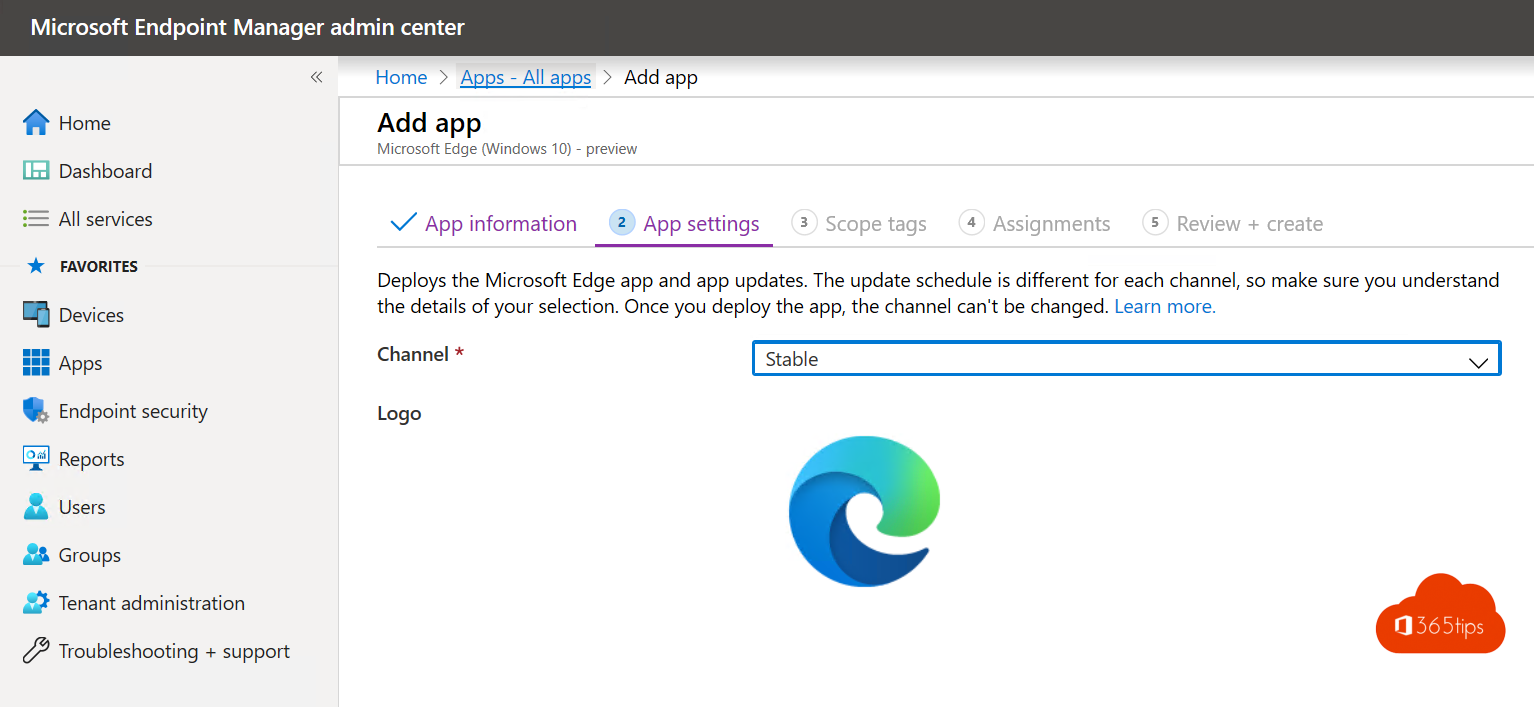
- Définir le champ d'application de l'utilisateur ou du groupe (ou les deux)
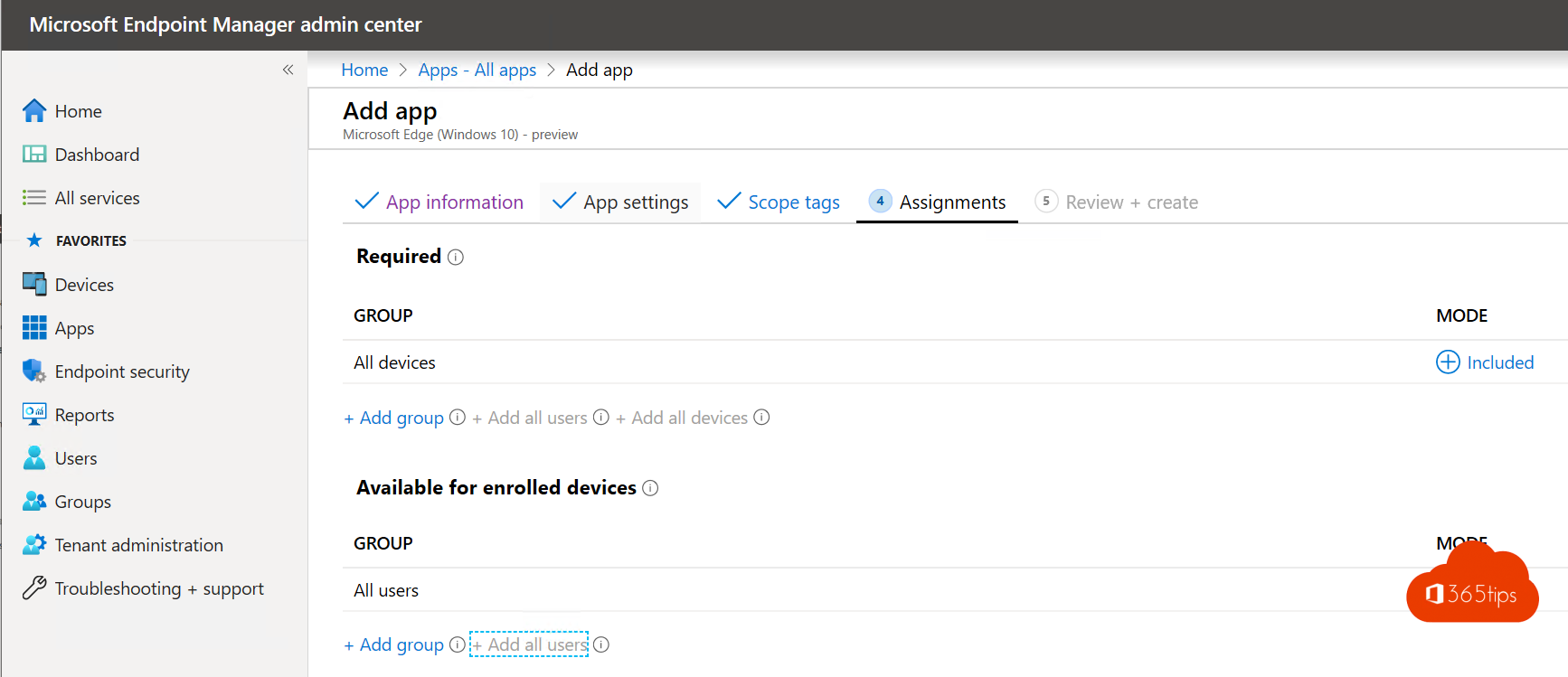
- Appuyer sur créer !
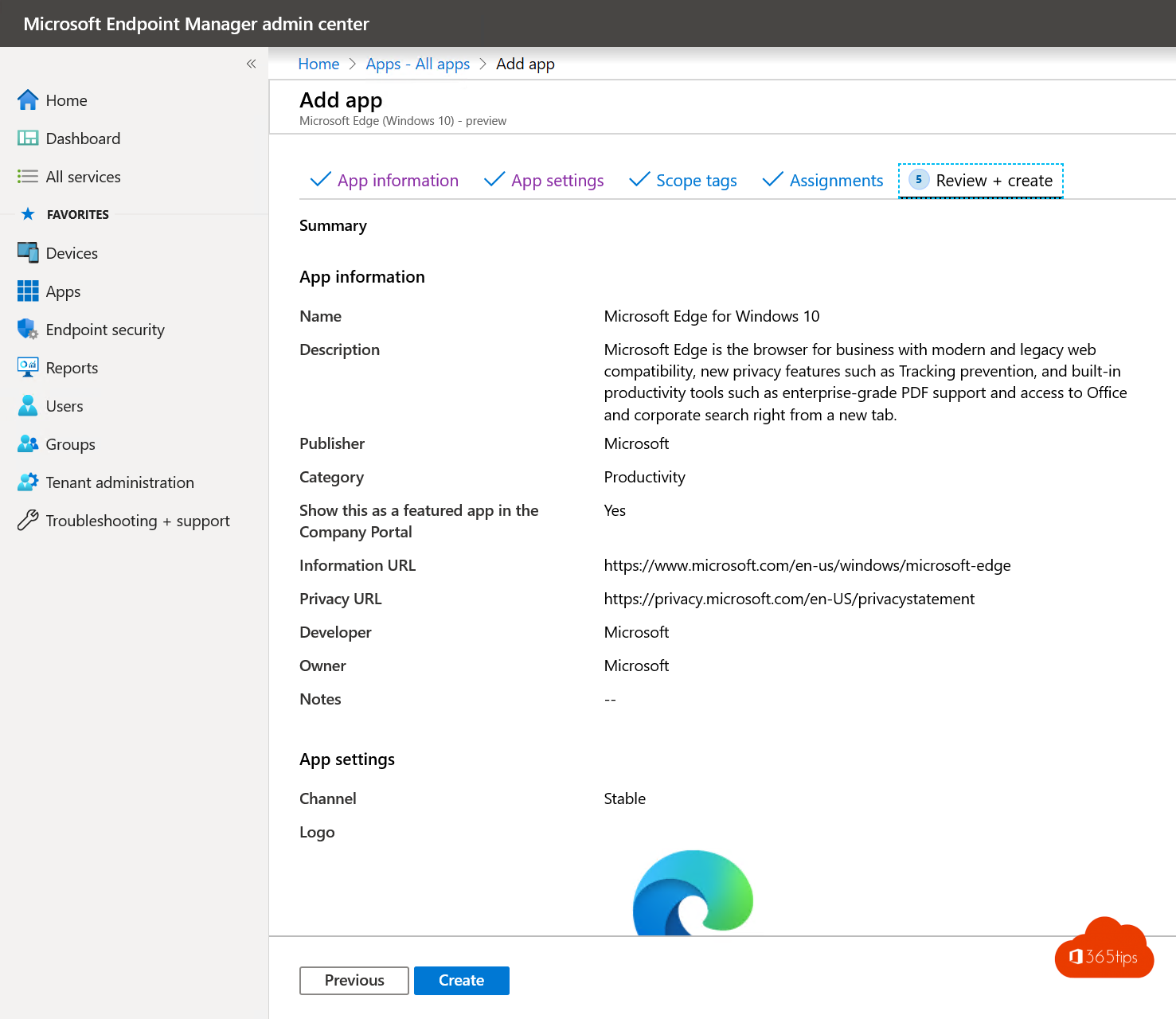
Notification à l'utilisateur final lors de l'installation
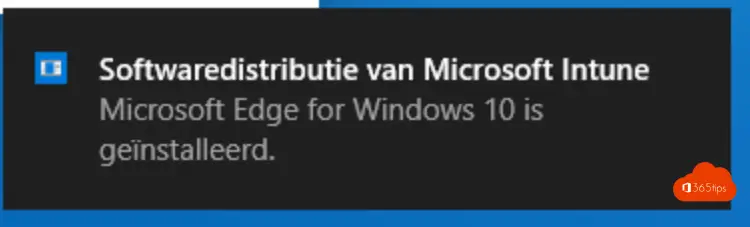
Avantages du nouveau navigateur Edge
- Signature unique après la première connexion. Si vos appareils dans Intune sont dans Intune et dans Azure Active Directory, vous n'avez pas à saisir vous-même votre mot de passe.
- Stockez vos mots de passe - et utilisez-les également sur d'autres appareils
- Beaucoup de contrôle sur les paramètres - langage compréhensible
- Paramètres de confidentialité avec des explications techniques claires
- Paramètres de l'appareil photo, microphone, publicités , etc.
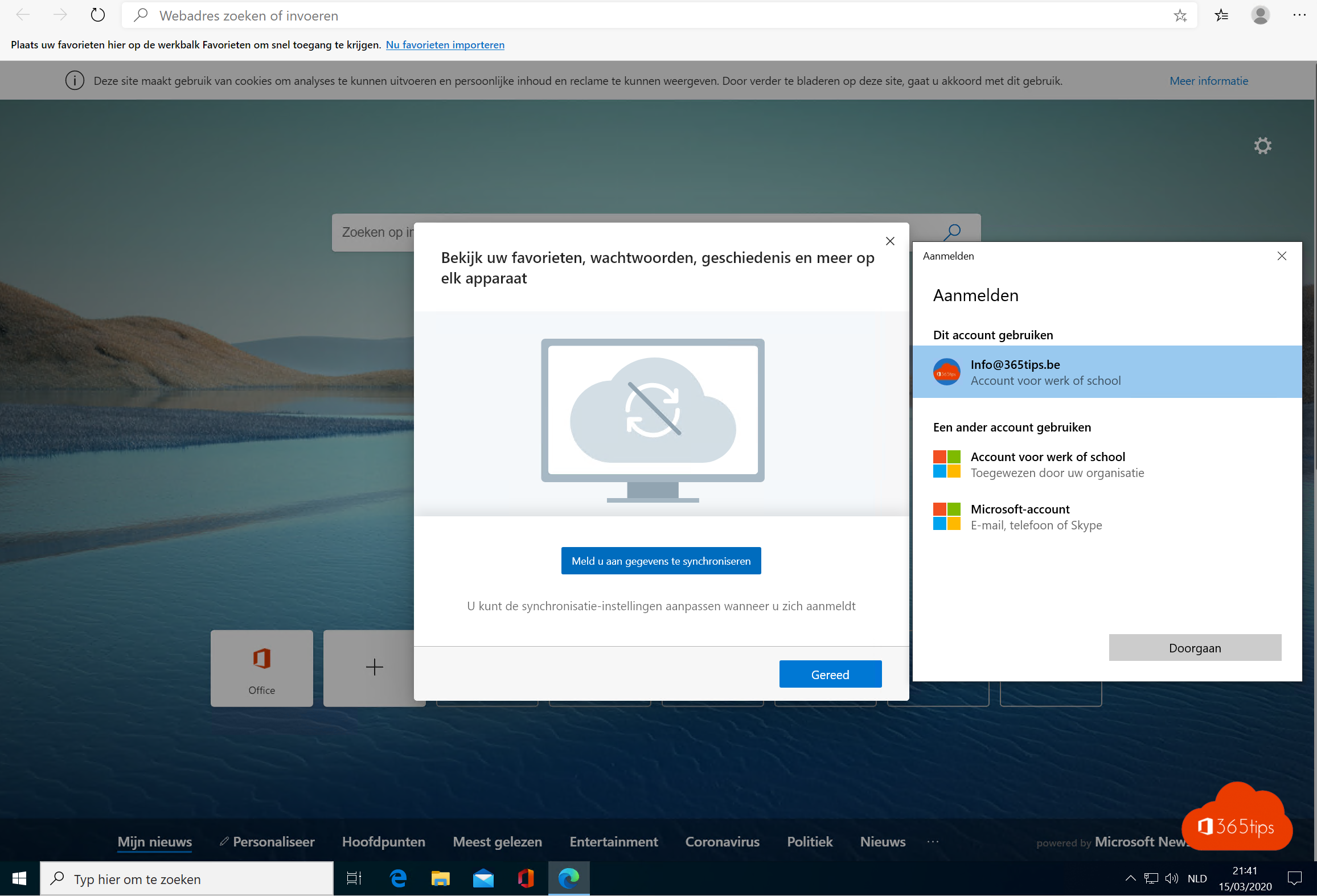
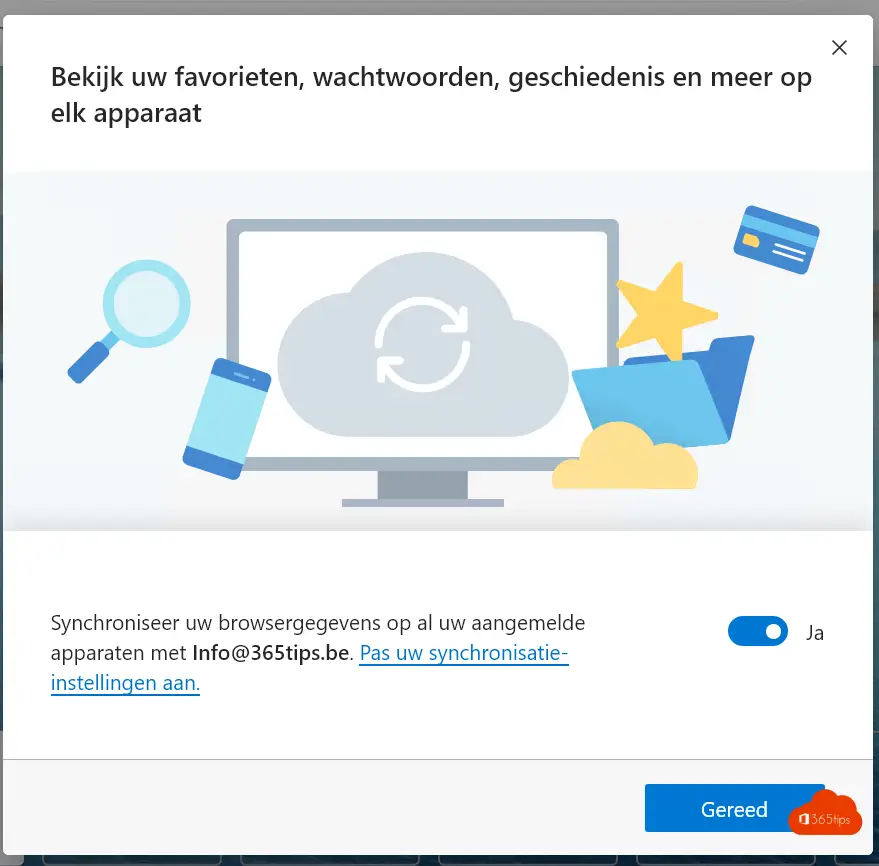
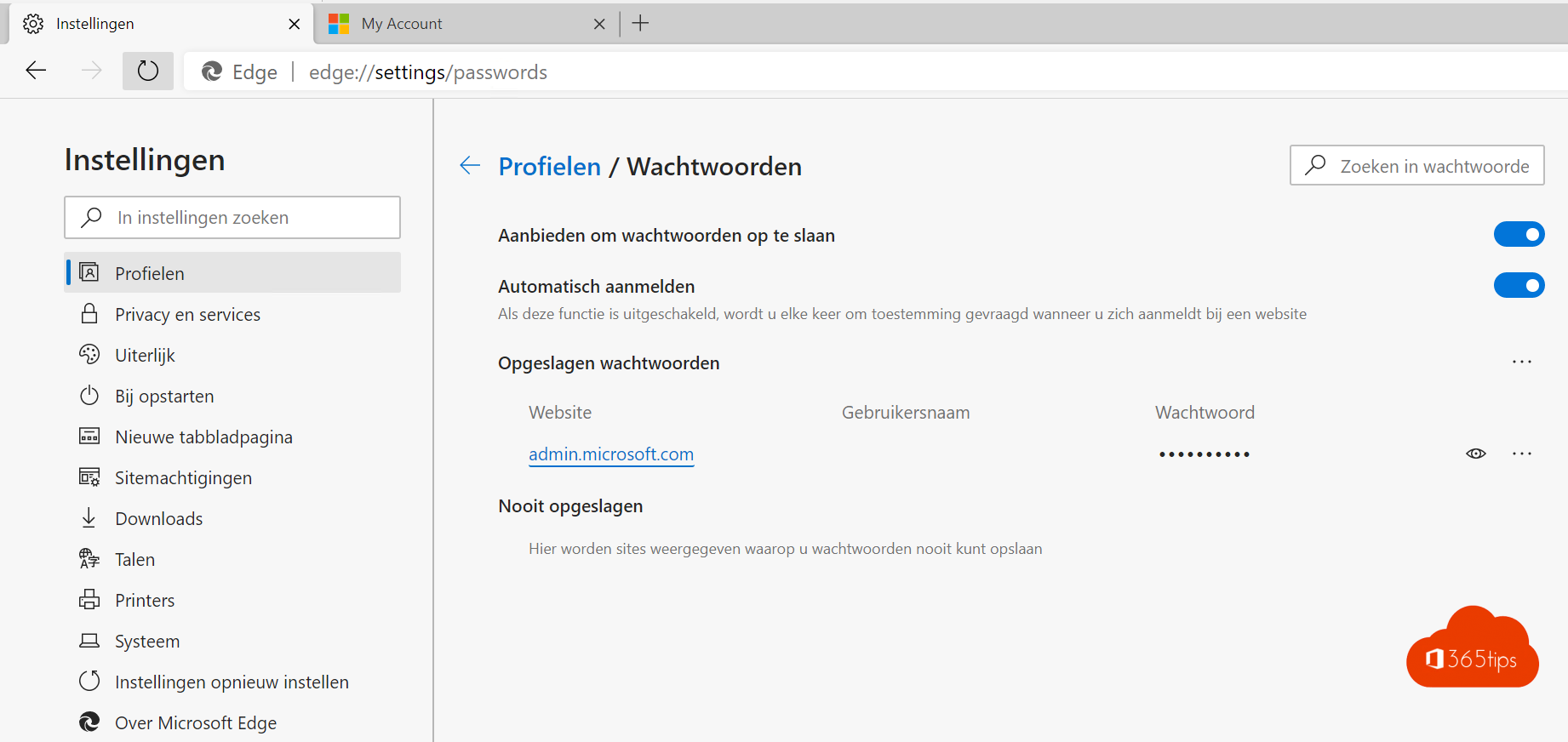
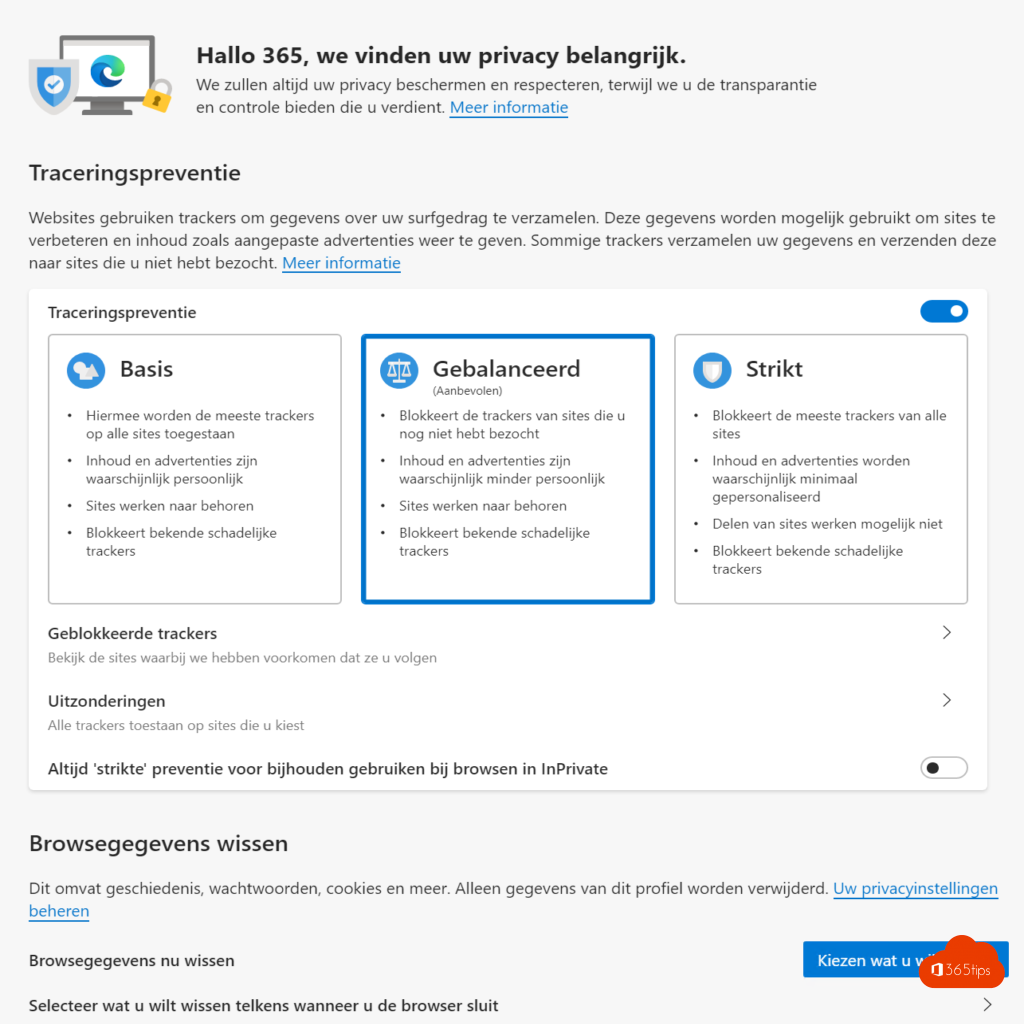
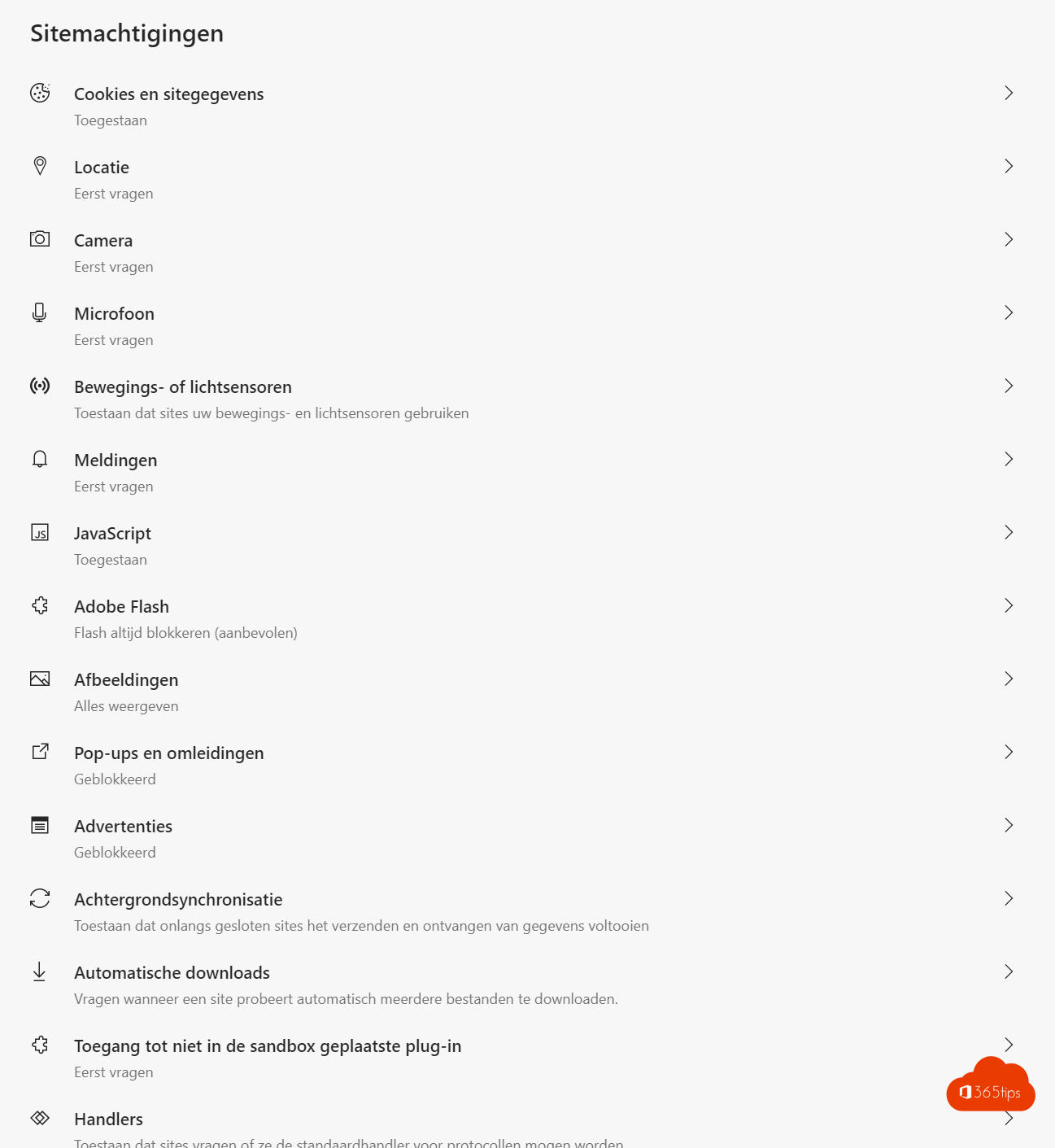
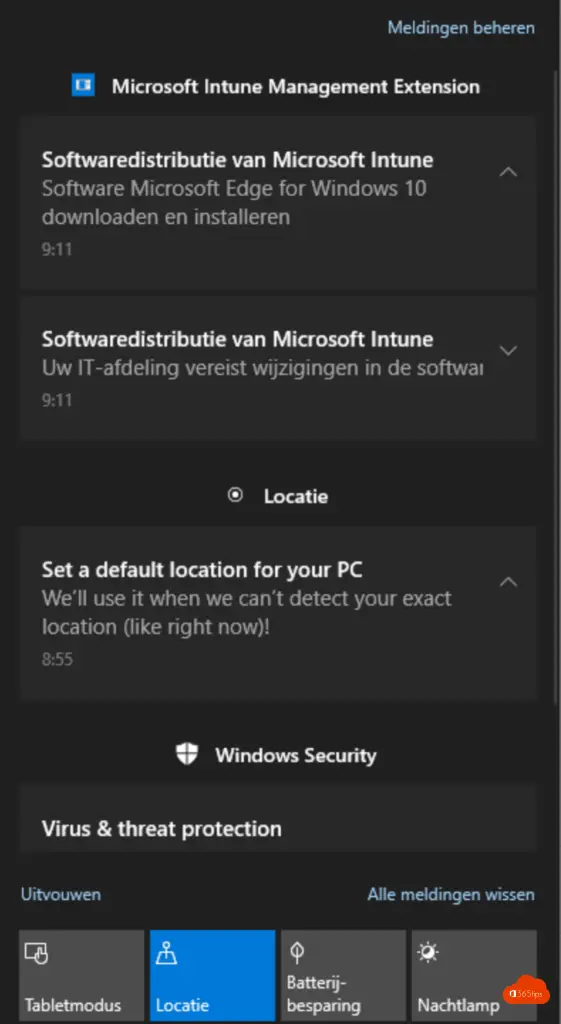
Bref résumé
- Microsoft Edge offre une intégration poussée en termes de gestion des identités en Azure AD
- Les mots de passe sont synchronisés entre tous les navigateurs Edge grâce à votre compte Office 365 . (Azure-AD)
- Une grande partie de la configuration préparatoire est possible parce que la gestion se fait dans Intune. (favoris / paramètres spécifiques à l'organisation)
- Un navigateur qui sera automatiquement mis à jour par Intune
- La productivité augmente car il y a moins d'interactions à faire
- La sécurité augmente car vous pouvez générer des mots de passe complexes plus rapidement et vous n'avez pas à vous en souvenir.
- L'AMF est très importante pour l'utilisation de ces fonctions.
- Ce navigateur fonctionne sur iOS, Android, MacOS & Windows
- Contrôles de confidentialité - navigation plus sûre. Ne divulguez pas toutes vos données gratuitement !